Es gibt mehr als eine Möglichkeit, Textbearbeitungen in Microsoft Excel vorzunehmen. Von der Änderung der Groß-/Kleinschreibung bis zum Hinzufügen eines Präfixes können Sie mit Power Query Text in großen Mengen bearbeiten. Dies ist eine großartige Alternative zu manueller Arbeit oder Funktionen und Formeln.
So bearbeiten Sie Ihren Text mit Power Query
Um Ihren Text mit Excel Power Query zu bearbeiten, befolgen Sie zunächst die gleichen Schritte. Sobald Sie den Power Query-Editor öffnen, können Sie eine oder mehrere Änderungen vornehmen, bevor Sie die Daten zurück in Ihre Tabelle übertragen.
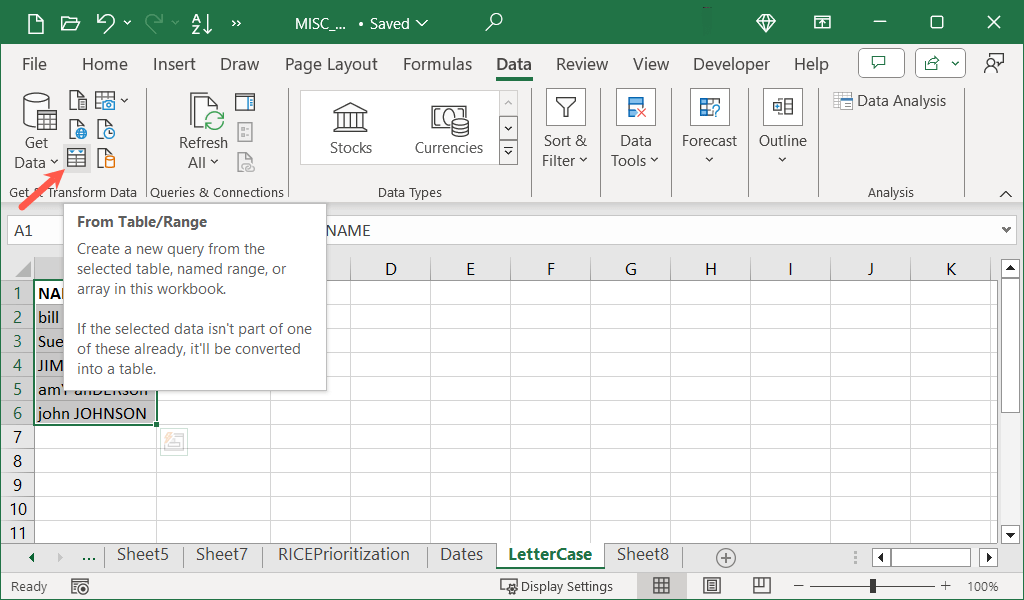
Tipp: Sie können Ihre Daten später bei Bedarf wieder auf einen Zellbereich von Löschen der Tabelle in Excel zurücksetzen.
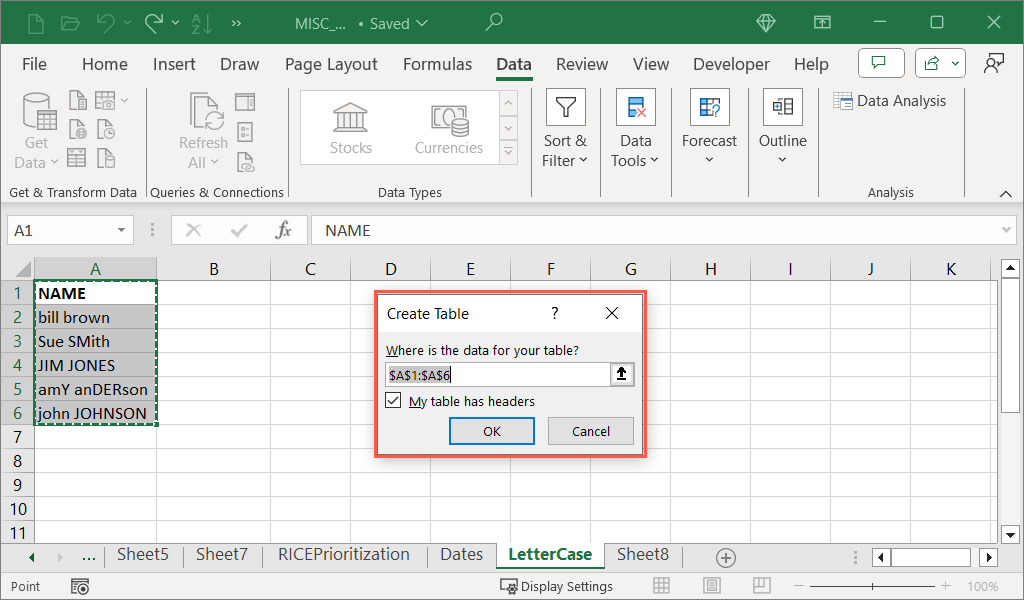
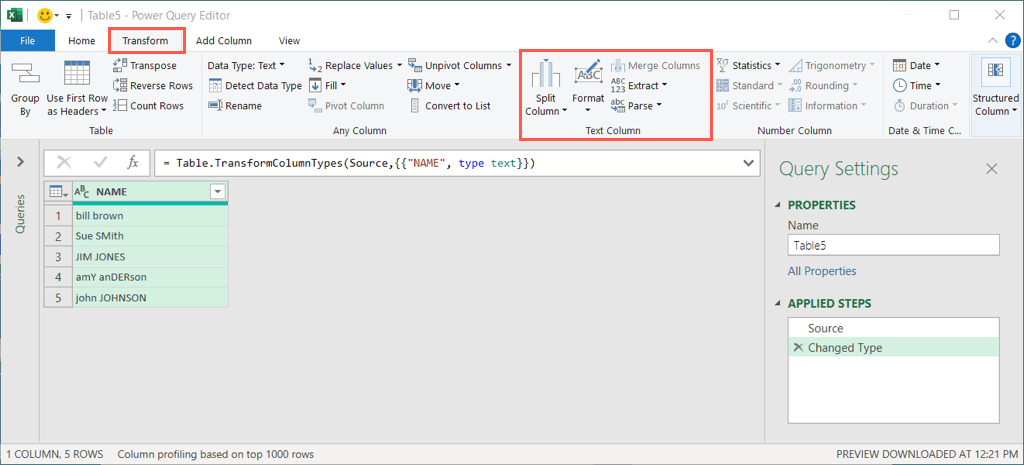
Groß-/Kleinschreibung mit Power Query ändern
Wenn Sie Power Query für die Textformatierung wie Ändern der Groß-/Kleinschreibung verwenden möchten, haben Sie verschiedene Möglichkeiten. Sie können den Text ausschließlich in Klein- oder Großbuchstaben schreiben und jedes Wort in der Zeichenfolge groß schreiben.
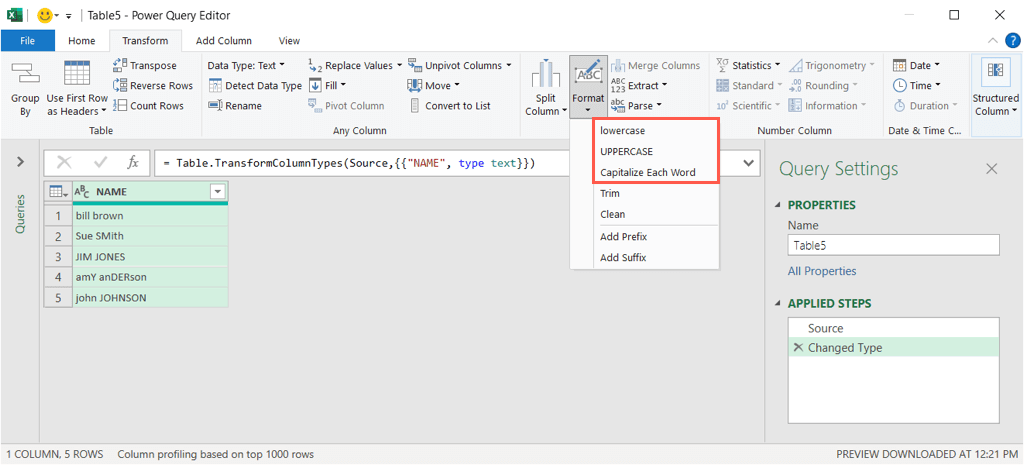
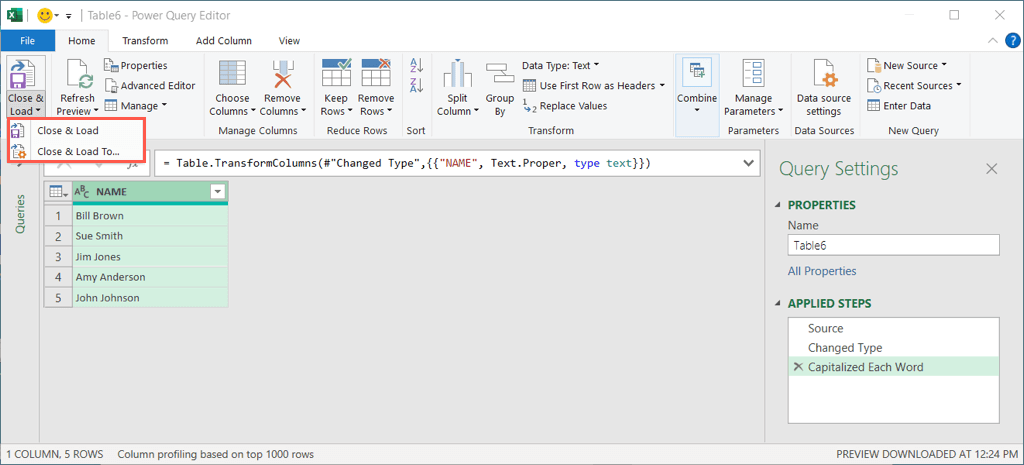
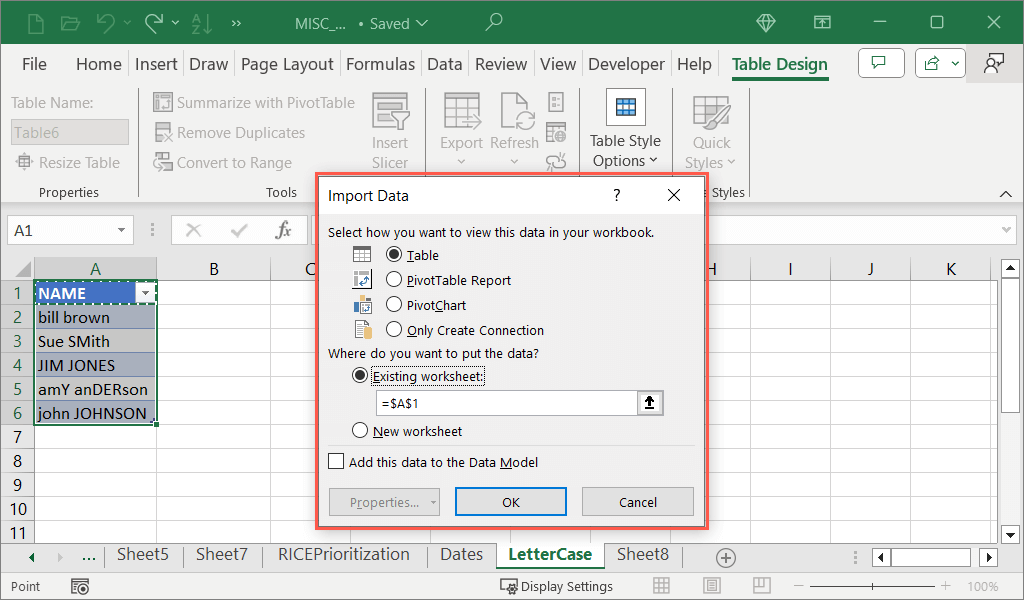
Wenn der Power Query-Editor geschlossen wird, sollten Sie Ihren aktualisierten Text sehen, der es Ihnen ermöglicht, den Originaltext zu entfernen oder zu ersetzen.
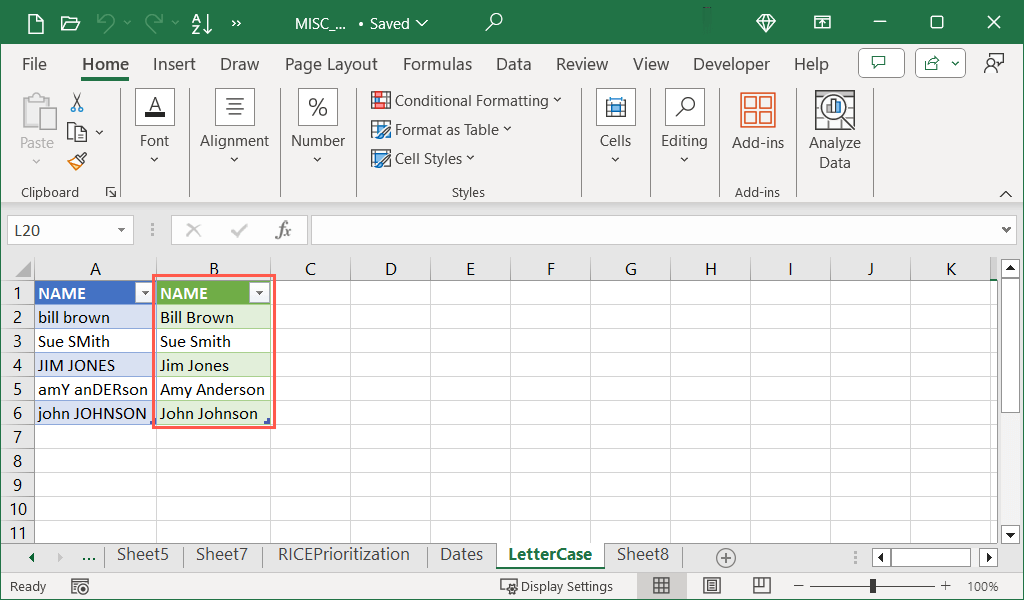
Text mit Power Query kürzen oder bereinigen
Eine weitere hilfreiche Möglichkeit, Power Query für Textwerte zu verwenden, besteht darin, die Daten zu bereinigen.
Mit der Trim-Funktion können Sie führende und nachgestellte Leerzeichen entfernen, beispielsweise zusätzlichen Leerraum am Anfang des Textes. Beachten Sie, dass diese Funktion im Gegensatz zur Trim-Funktion keine zusätzlichen Leerzeichen zwischen Zeichen entfernt.
Mit der Clean-Funktion können Sie nicht druckbare Zeichen wie Tabulatoren oder Code am Ende der Daten entfernen.
Öffnen Sie das Menü Formatund wählen Sie Trimmenoder Bereinigenund Sie sehen, dass Ihr Text aktualisiert wird. Beachten Sie, dass Sie bei Verwendung der Option „Reinigen“ aufgrund der nicht druckbaren Zeichen möglicherweise keinen offensichtlichen Unterschied bemerken.
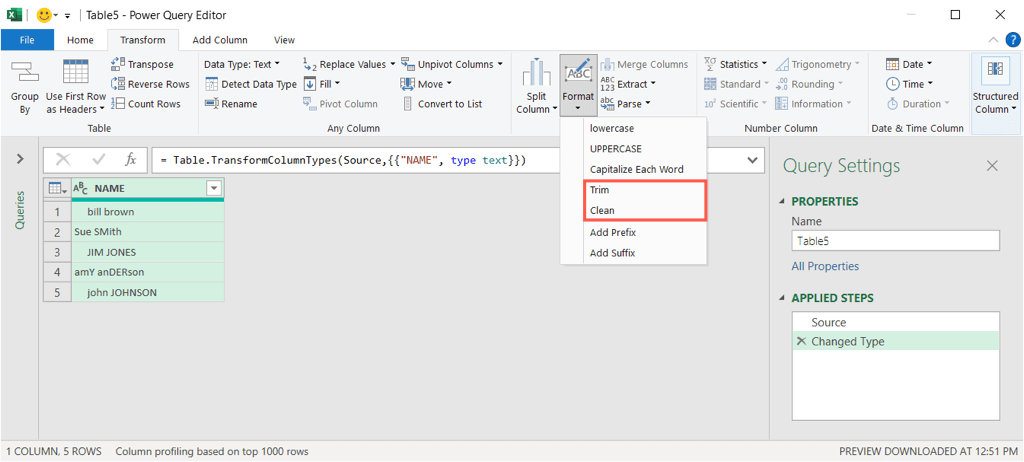
Wenn Sie fertig sind, gehen Sie zur Registerkarte Startseiteund öffnen Sie Schließen & Ladenoder verwenden Sie das Menü „Datei“. Wählen Sie dann eine Option zum Laden der aktualisierten Daten in Ihr Blatt.
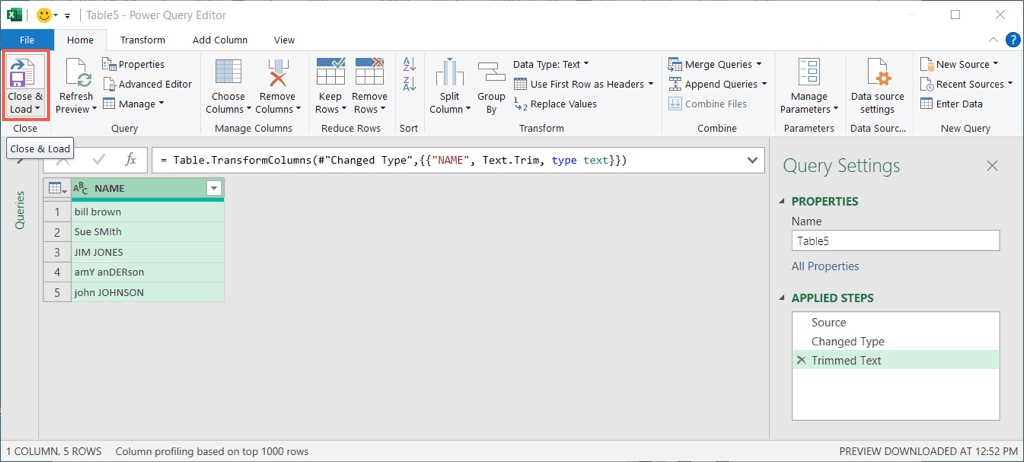
Hinzufügen eines Präfixes oder Suffixes mit Power Query
Eine weitere nützliche Bearbeitung, die Sie mit Power Query am Text vornehmen können, ist das Hinzufügen eines Präfixes oder Suffixes. Beispielsweise können Sie „Dr.“ hinzufügen. am Anfang oder „Ph.D.“ am Ende einer Namensliste.
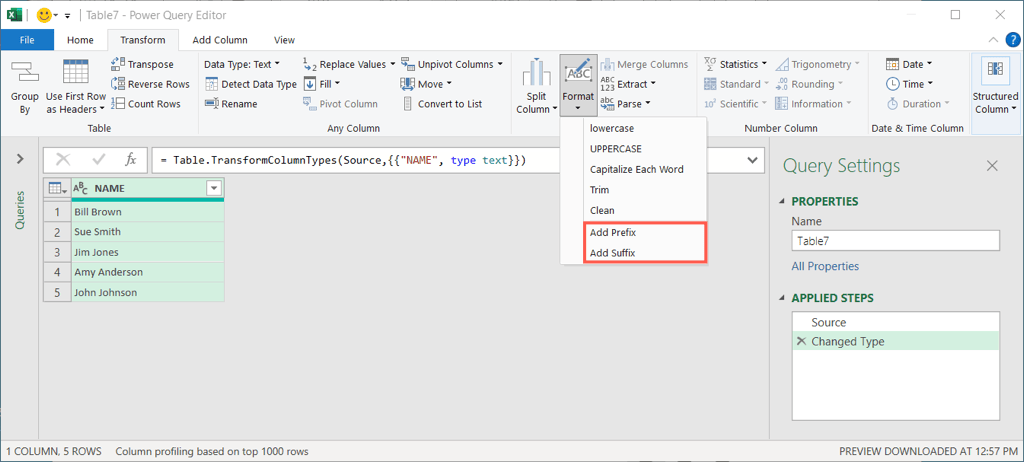
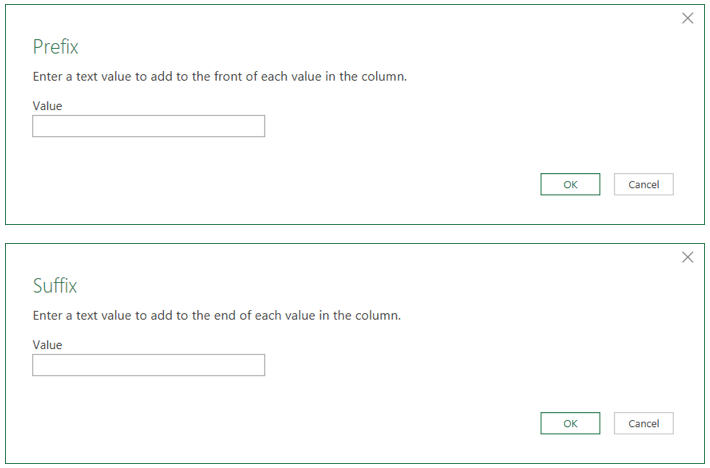
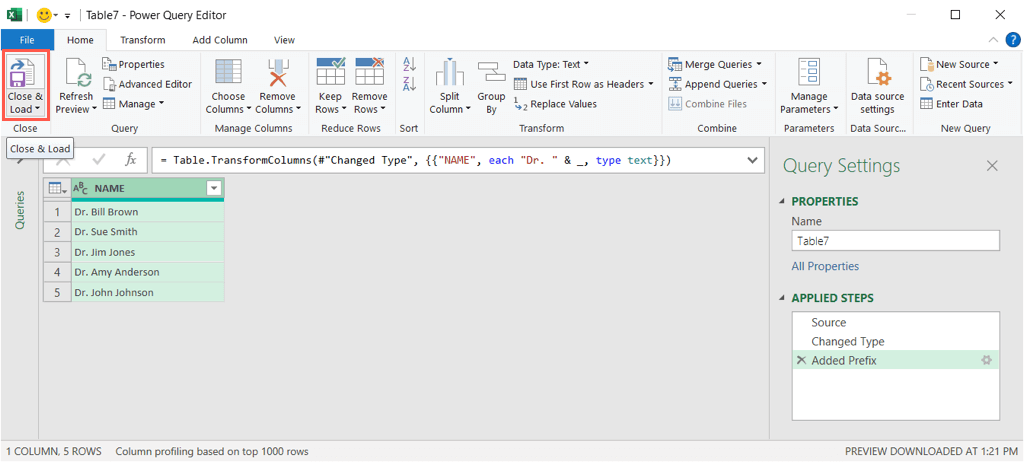
Übernehmen Sie die Kontrolle mit Power Query in Excel
Vielleicht denken Sie nicht daran, Power Query zum Bearbeiten von Text in Excel zu verwenden, aber es kann ein effizientes und effektives Werkzeug für solche Änderungen sein. Dies ist auch eine großartige Möglichkeit, sich mit Power Query und der Benutzeroberfläche des Editors vertraut zu machen. Anschließend können Sie damit noch mehr Datenvisualisierungs- und Manipulationsaktionen durchführen.
Haben Sie Probleme beim Eingeben von Daten in Ihr Blatt? Schauen Sie sich diese Korrekturen für den Fall, dass Sie Ihre Excel-Datei nicht eingeben können an..
.